win11cleartype设置 Win11 ClearType文本调整步骤
更新时间:2024-03-20 18:06:00作者:jiang
Win11 ClearType文本调整步骤是指在Windows 11操作系统中对ClearType文本进行调整的过程,ClearType是一种微软公司开发的技术,旨在提升屏幕上文本的清晰度和可读性。在使用Win11系统时,我们可以根据自己的需求和喜好进行ClearType的设置,以获得更好的阅读体验。调整步骤通常包括打开ClearType调整向导、选择最佳文本显示效果、进行微调以及完成设置。通过这些简单的步骤,我们可以让Win11系统中的文本显示更加清晰、锐利,使我们的使用体验更加舒适和高效。
操作方法:
1.同时按下快捷键 Win 键和 I 键打开设置窗口后,点击“个性化”。
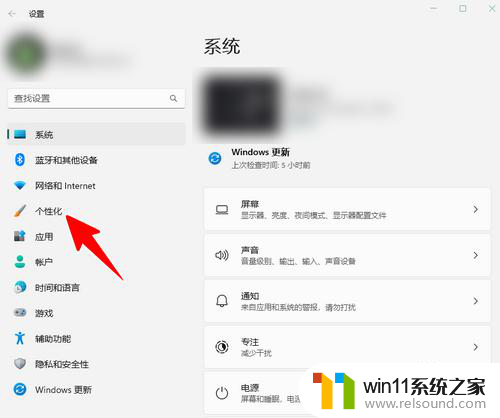
2.点击“字体”。
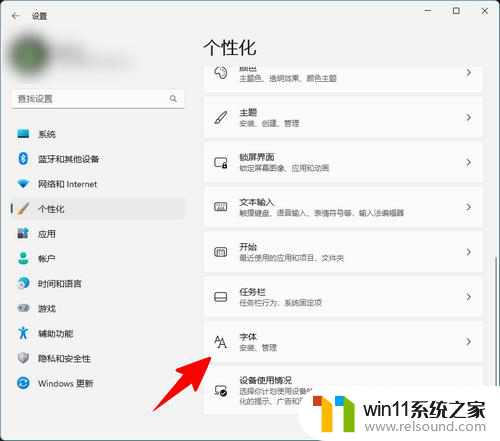
3.点击展开“相关设置”。
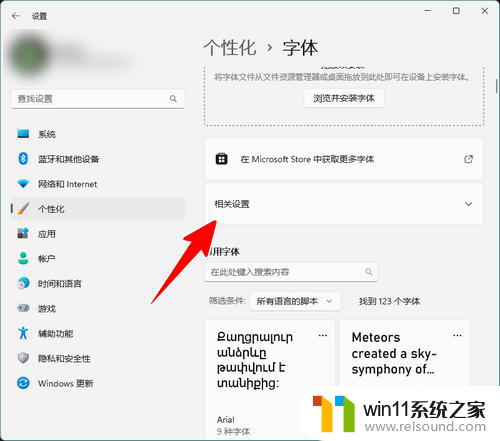
4.点击“调整 ClearType 文本”。
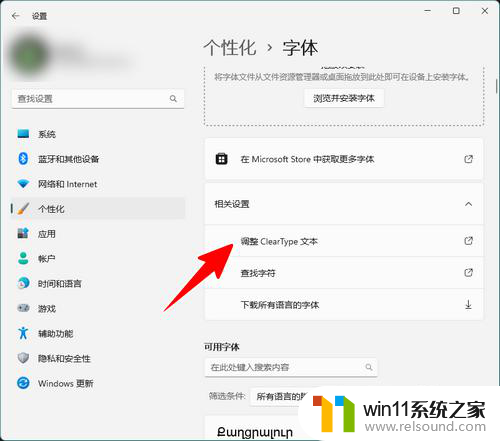
5.在弹出的窗口中点击“下一页”。
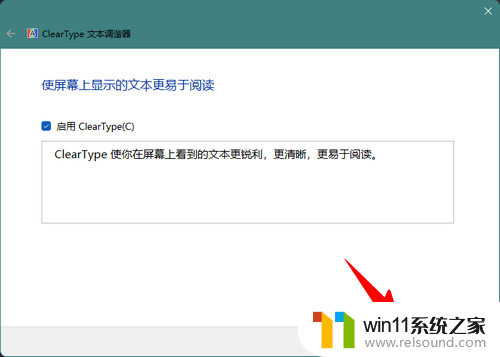
6.如果当前分辨率偏低,此时会提示改为原始分辨率。我们保持推荐的设置,继续点击“下一页”。
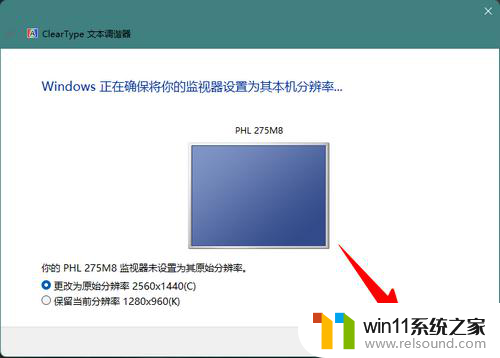
7.点选看起来更清晰的文本,再点击“下一页”。如此持续五轮。
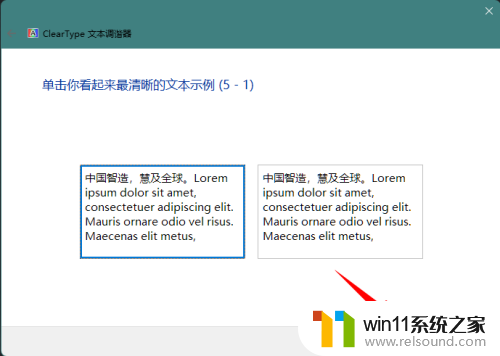
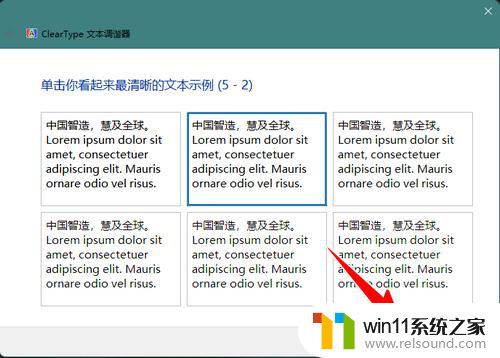
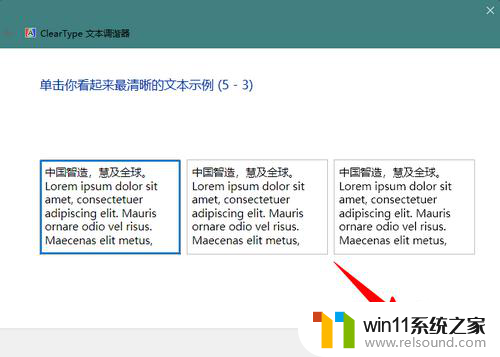
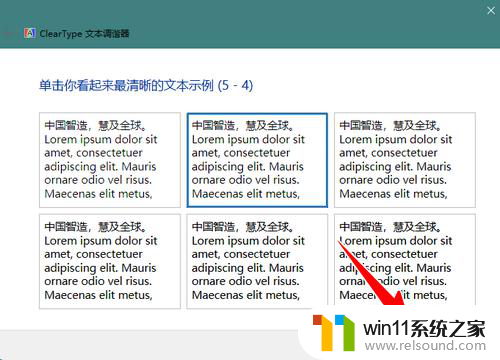
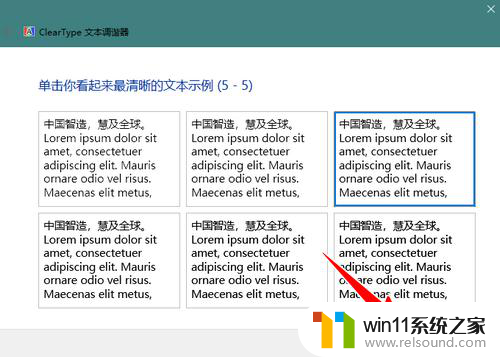
8.最后我们点击“完成”就可以了。
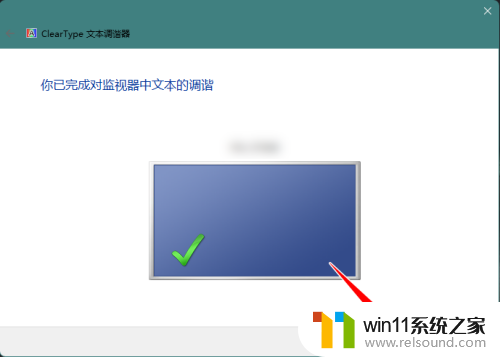
以上就是win11cleartype设置的全部内容,如果您遇到这种情况,可以按照以上方法解决,希望对大家有所帮助。
win11cleartype设置 Win11 ClearType文本调整步骤相关教程
- win11怎么显示此电脑 win11桌面显示此电脑的步骤
- win11如何设置任务栏小图标 win11任务栏小图标怎么设置
- Win11如何调整任务栏高度 win11更改任务栏高度的方法
- win11怎么查看隐藏文件夹 win11如何查看隐藏文件夹
- win11的本地安全策略
- win11不能解压rar文件怎么办
- win11所有文件都不能拖动怎么办
- win11修改host文件
- win11设备管理器中没有蓝牙
- 笔记本win11一直闪屏如何解决 win11一直闪屏怎么回事
- win10默认显示更多选项
- win11怎么改变鼠标样式
- win11系统扩展屏幕
- win11桌面黑屏但是能打开任务管理器
- win11无法找到声音输出设备
- win11不能连接wifi
win11系统教程推荐